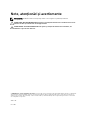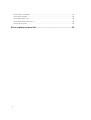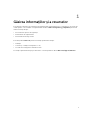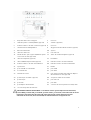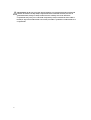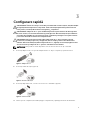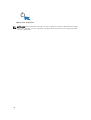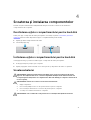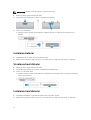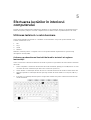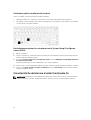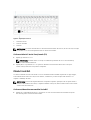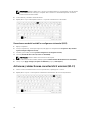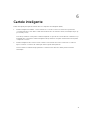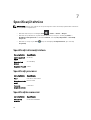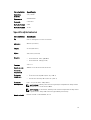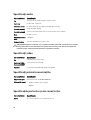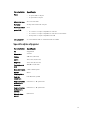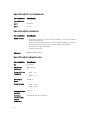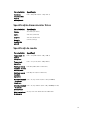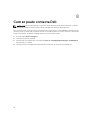Dell Latitude 5414 Rugged Ghid de inițiere rapidă
- Tip
- Ghid de inițiere rapidă

Dell Latitude 14 Rugged – 5414
Instrucţiuni de bază
Reglementare de Model: P46G
Reglementare de Tip: P46G002

Note, atenţionări şi avertismente
NOTIFICARE: O NOTĂ indică informaţii importante care vă ajută să optimizaţi utilizarea
computerului.
AVERTIZARE: O ATENŢIONARE indică un pericol potenţial de deteriorare a hardware-ului sau de
pierdere de date şi vă arată cum să evitaţi problema.
AVERTISMENT: Un AVERTISMENT indică un pericol potenţial de deteriorare a bunurilor, de
vătămare corporală sau de deces.
© 2016 Dell Inc. Toate drepturile rezervate. Acest produs este protejat de legile privind drepturile de autor şi drepturile
de proprietate intelectuală din SUA şi de pe plan internaţional. Dell şi sigla Dell sunt mărci comerciale ale Dell Inc. în
Statele Unite şi/sau în alte jurisdicţii. Toate celelalte mărci şi denumiri menţionate în prezenta pot fi mărci comerciale
ale companiilor respective.
2016 - 06
Rev. A01

Cuprins
1 Găsirea informaţiilor şi a resurselor...................................................................5
2 Prezentarea generală a sistemului.....................................................................6
3 Configurare rapidă............................................................................................... 9
4 Scoaterea şi instalarea componentelor.......................................................... 11
Deschiderea uşiţelor compartimentului pentru hard disk..................................................................11
Închiderea uşiţelor compartimentului pentru hard disk.....................................................................11
Scoaterea bateriei................................................................................................................................ 11
Instalarea bateriei.................................................................................................................................12
Scoaterea hard diskului....................................................................................................................... 12
Instalarea hard diskului........................................................................................................................12
5 Efectuarea lucrărilor în interiorul computerului...........................................13
Utilizarea tastaturii cu retroiluminare..................................................................................................13
Activarea sau dezactivarea iluminării de fundal a tastaturii ori reglarea luminozităţii................ 13
Schimbarea culorii retroiluminării tastaturii..................................................................................14
Particularizarea tastaturii cu retroiluminare în System Setup (Configurare sistem) (BIOS)........ 14
Caracteristicile de blocare a tastei funcţionale Fn.............................................................................14
Activarea blocării tastei funcţionale (Fn) ......................................................................................15
Modul invizibil...................................................................................................................................... 15
Activarea/dezactivarea modului invizibil.......................................................................................15
Dezactivarea modului invizibil în configurarea sistemului (BIOS)............................................... 16
Activarea şi dezactivarea caracteristicii wireless (Wi-Fi).................................................................... 16
6 Cartele inteligente.............................................................................................. 17
7 Specificaţii tehnice............................................................................................. 18
Specificaţii informaţii sistem............................................................................................................... 18
Specificaţii procesor............................................................................................................................18
Specificaţiile memoriei........................................................................................................................18
Specificaţiile bateriei............................................................................................................................19
Specificaţii audio................................................................................................................................. 20
Specificaţii video................................................................................................................................. 20
Specificaţii privind comunicaţiile........................................................................................................20
Specificaţiile porturilor şi ale conectorilor.........................................................................................20
Specificaţiile afişajului..........................................................................................................................21
3

Specificaţiile touchpadului..................................................................................................................22
Specificaţiile tastaturii..........................................................................................................................22
Specificaţiile adaptorului.....................................................................................................................22
Specificaţiile dimensiunilor fizice....................................................................................................... 23
Specificaţii de mediu...........................................................................................................................23
8 Cum se poate contacta Dell............................................................................. 24
4

1
Găsirea informaţiilor şi a resurselor
Consultaţi documentele de siguranţă şi de reglementare livrate împreună cu computerul şi accesaţi site-
ul web pentru conformitatea cu reglementările la adresa Dell.com/regulatory_compliance pentru mai
multe informaţii despre:
• Cele mai bune practici de siguranţă
• Certificatele de reglementare
• Caracteristicile de ergonomie
Consultaţi adresa Dell.com pentru informaţii suplimentare despre:
• Garanţie
• Termeni şi condiţii (numai pentru S.U.A.)
• Acordul de licenţă pentru utilizatorul final
Informaţii suplimentare despre produsele dvs. sunt disponibile la adresa Dell.com/support/manuals.
5

2
Prezentarea generală a sistemului
Figura 1. Prezentarea generală a sistemului
6

1. dispozitiv de blocare a afişajului 2. microfon
3. obturator pentru confidenţialitate (opţional) 4. cameră (opţională)
5. indicator luminos de stare a camerei (opţional) 6. microfon
7. cameră termoizolată QuadCool 8. afişaj/ecran tactil lizibil în aer liber (opţional)
9. buton de alimentare 10. stylusul
11. cititor de cartele SD 12. Port USB 3.0
13. unitate de disc optic (opţională)/baterie punte
cu înlocuire la cald (opţională)
14. cititor de carduri inteligente (opţional)
15. cititor de amprente (opţional) 16. hard diskul
17. cititor PCMCIA/ExpressCard (opţional) 18. indicator luminos de stare a bateriei
19. indicator luminos de stare a hard diskului 20. indicator luminos de stare a alimentării
21. suport tactil 22. bateria
23. port USB 3.0 cu PowerShare 24. port HDMI
25. slot cartelă SIM 26. port audio
27. etichetă de service 28. port serial secundar (opţional)/port adaptor
de alimentare Fischer (opţional)
29. port de reţea secundar (opţional) 30. slot pentru cablul de securitate
31. port de reţea 32. port USB 2.0
33. port serial 34. port VGA
35. port adaptor de alimentare 36. conectori de trecere pentru frecvenţă radio
37. conector dispozitiv de andocare
AVERTIZARE: PERICOL DE EXPLOZIE - Conexiunile externe (portul adaptorului de alimentare,
portul HDMI, porturile USB, portul RJ45, porturile seriale, portul audio, fanta cititorului de cartele
inteligente, fanta cititorului de cartele SD, fanta cititorului de cartele ExpressCard, fanta
cititorului de cartele PC, fanta cartelei SIM) nu trebuie utilizate în locaţii periculoase.
7

AVERTISMENT: Nu blocaţi, nu forţaţi obiecte înăuntru şi nu permiteţi acumularea prafului în
orificiile de ventilare. Nu depozitaţi computerul Dell într-un mediu neaerisit, cum ar fi un
geamantan închis, în timp ce funcţionează. Blocarea aerisirii poate cauza defectarea
computerului sau poate provoca incendii. Computerul porneşte ventilatorul atunci când se
încălzeşte. Zgomotul ventilatorului este normal şi nu indică o problemă a ventilatorului sau a
computerului.
8

3
Configurare rapidă
AVERTISMENT: Înainte de a începe oricare din procedurile din această secţiune, citiţi informaţiile
de siguranţă livrate împreună cu computerul. Pentru informaţii suplimentare privind cele mai
bune practici, consultaţi adresa
Dell.com/regulatory_compliance .
AVERTISMENT: Adaptorul de c.a. poate fi utilizat împreună cu prize electrice din întreaga lume.
Cu toate acestea, conectorii de alimentare şi prelungitoarele diferă în funcţie de ţară. Utilizarea
unui cablu incompatibil sau conectarea incorectă a cablului la prelungitor sau la priza electrică
poate cauza incendii sau deteriorarea echipamentului.
AVERTIZARE: Atunci când deconectaţi cablul adaptorului de c.a. de la computer, apucaţi
conectorul, nu cablul propriu-zis, şi trageţi ferm, dar cu atenţie, pentru a evita deteriorarea
cablului. Atunci când înfăşuraţi cablul adaptorului de c.a., asiguraţi-vă că urmaţi unghiul format
de conectorul de pe adaptorul de c.a. pentru a evita deteriorarea cablului.
NOTIFICARE: Este posibil ca unele dispozitive să nu fie incluse dacă nu le-aţi comandat.
1. Conectaţi adaptorul de c.a. la portul adaptorului de c.a. de pe computer şi la priza electrică.
Figura 2. Adaptor de c.a.
2. Conectaţi cablul de reţea (opţional).
Figura 3. Conector de reţea
3. Conectaţi dispozitive USB, cum ar fi un mouse sau o tastatură (opţional).
Figura 4. Conector USB
4. Pentru a porni computerul, deschideţi afişajul computerului şi apăsaţi pe butonul de alimentare.
9

Figura 5. Buton de alimentare
NOTIFICARE: Este recomandat să porniţi şi să opriţi computerul cel puţin o dată înainte de a instala
orice cartele sau de a conecta computerul la un dispozitiv de andocare sau un alt dispozitiv extern,
cum ar fi o imprimantă.
10

4
Scoaterea şi instalarea componentelor
Această secţiune furnizează informaţii detaliate despre modul de scoatere sau de instalare a
componentelor din computer.
Deschiderea uşiţelor compartimentului pentru hard disk
Există şase uşiţe cu dispozitiv de fixare prin apăsare. Consultaţi secţiunea Prezentarea generală a
sistemului pentru a vedea amplasarea uşiţelor compartimentului pentru unităţi.
1. Apăsaţi pe butonul dispozitivului de fixare.
2. Deschideţi uşiţa larg.
Închiderea uşiţelor compartimentului pentru hard disk
Urmaţi paşii de mai jos pentru a închide uşiţele cu dispozitiv de fixare prin apăsare:
1. Rotiţi uşiţa înapoi în poziţie, spre computer.
2. Apăsaţi uşiţa până când se fixează cu un sunet specific şi dispozitivul de fixare se cuplează.
Scoaterea bateriei
AVERTISMENT: Utilizarea unei baterii incompatibile poate creşte riscul de incendiu sau de
explozie. Înlocuiţi bateria doar cu o baterie compatibilă achiziţionată de la Dell. Bateria este
concepută pentru funcţionare cu computerul dvs. Dell. Nu utilizaţi pe computer o baterie de la
un alt computer.
AVERTISMENT: Înainte de scoaterea sau de remontarea bateriei:
1. Opriţi computerul.
2. Deconectaţi adaptorul de c.a. de la priza electrică şi de la computer.
3. Deconectaţi modemul de la conectorul de perete şi de la computer.
4. Scoateţi orice cabluri externe de la computer.
AVERTISMENT: A nu se utiliza în locuri periculoase. Consultaţi instrucţiunile de instalare.
11

NOTIFICARE: Bateria se află sub uşiţele cu dispozitiv de fixare.
1. Apăsaţi pe butonul dispozitivului de fixare.
2. Deschideţi uşiţa larg pentru a expune compartimentul bateriei.
3. Pentru a scoate bateria:
a. Apăsaţi continuu pe butonul de eliberare a bateriei în timp ce trageţi de lamela din plastic a
bateriei.
Instalarea bateriei
1. Glisaţi bateria în slot până când se fixează în poziţie.
2. Apăsaţi ferm uşiţa până când se fixează cu un sunet specific şi dispozitivul de fixare se cuplează.
Scoaterea hard diskului
1. Apăsaţi pe butonul dispozitivului de fixare.
2. Deschideţi uşiţa larg pentru a expune compartimentul hard diskului.
3. Pentru a scoate hard diskul:
a. Apăsaţi continuu pe butonul de eliberare a hard diskului la stânga în timp ce trageţi de lamela din
plastic a hard diskului.
Instalarea hard diskului
1. Împingeţi hard diskul în compartiment până când se fixează în poziţie.
2. Apăsaţi ferm uşiţa până când se fixează cu un sunet specific şi dispozitivul de fixare se cuplează.
12

5
Efectuarea lucrărilor în interiorul
computerului
Această secţiune furnizează informaţii despre tastatura cu retroiluminare, despre modul invizibil, despre
tastele funcţionale şi despre conversia computerului la modurile notebook şi tabletă (dacă este cazul).
Utilizarea tastaturii cu retroiluminare
Seria robustă Latitude este dotată cu o tastatură cu retroiluminare care poate fi particularizată. Sunt
activate următoarele culori:
1. Alb
2. Roşu
3. Verde
4. Albastru
Alternativ, sistemul poate fi configurat cu două culori particularizate suplimentare în System Setup
(Configurare sistem) (BIOS).
Activarea sau dezactivarea iluminării de fundal a tastaturii ori reglarea
luminozităţii
Pentru a activa sau a dezactiva iluminarea de fundal ori pentru a regla setările de luminozitate a iluminării
de fundal:
1. Pentru a iniţializa comutatorul de iluminare de fundal a tastaturii, apăsaţi pe Fn+F10 (tasta Fn nu este
necesară dacă este activată funcţia de blocare a tastei funcţionale Fn).
2. Prima utilizare a combinaţiei de taste de mai sus activează iluminarea de fundal la setarea inferioară.
3. Apăsarea repetată a combinaţiei de taste parcurge setările de luminozitate în secvenţa 25, 50, 75 şi
100 %.
4. Comutaţi cu combinaţia de taste pentru a regla luminozitatea sau pentru a dezactiva iluminarea de
fundal a tastaturii.
13

Schimbarea culorii retroiluminării tastaturii
Pentru a schimba culoarea iluminării de fundal a tastaturii:
1. Apăsaţi pe tastele Fn + C pentru a comuta între culorile disponibile pentru retroiluminare.
2. Alb, galben, verde şi albastru sunt active în mod implicit; în Configurare sistem (BIOS) se pot adăuga
cel mult două culori particularizate.
Particularizarea tastaturii cu retroiluminare în System Setup (Configurare
sistem) (BIOS)
1. Opriţi computerul.
2. Porniţi computerul şi, când apare sigla Dell, apăsaţi în mod repetat pe tasta F2 pentru a afişa meniul
System Setup (Configurare sistem).
3. În meniul System Configuration (Configuraţie sistem), selectaţi RGB Keyboard Backlight (Iluminare
de fundal tastatură RGB).
Puteţi activa/dezactiva culorile standard (alb, roşu, verde şi albastru).
4. Pentru a seta o culoare RGB particularizată, utilizaţi casetele de intrare din partea dreaptă a ecranului.
5. Faceţi clic pe Apply changes (Se aplică modificările) şi apoi pe Exit (ieşire) pentru a închide System
Setup (Configurare sistem).
Caracteristicile de blocare a tastei funcţionale Fn
NOTIFICARE: Tastatura are capacitatea de blocare a tastei funcţionale Fn. Dacă se activează, devin
implicite funcţiile secundare ale rândului superior de taste şi nu vor necesita utilizarea tastei Fn.
14

Figura 6. Explicaţiile tastei Fn
1. Tastă blocare Fn
2. Taste Fn afectate
3. Tastă Fn
NOTIFICARE: Blocarea caracteristicii Fn afectează numai tastele de mai sus (de la F1 la F12). Funcţiile
secundare nu vor necesita apăsarea tastei Fn dacă sunt activate.
Activarea blocării tastei funcţionale (Fn)
1. Apăsaţi pe tastele Fn + Esc.
NOTIFICARE: Celelalte taste cu funcţii secundare de pe rândul de sus nu sunt afectate şi
necesită utilizarea tastei Fn.
2. Apăsaţi din nou pe tastele Fn + Esc pentru a dezactiva caracteristica de blocare a funcţiilor.
Tastele funcţionale revin la acţiunile lor implicite.
Modul invizibil
Produsele Latitude robuste sunt dotate cu un mod invizibil. Modul invizibil vă permite să opriţi afişajul,
toate indicatoarele luminoase LED, boxele interne, ventilatorul şi toate funcţiile radio wireless cu o
singură combinaţie de taste.
NOTIFICARE: Acest mod asigură utilizarea computerului pentru operaţiuni sub acoperire. Atunci
când modul invizibil este activat, computerul rămâne funcţional, dar nu emite niciun fel de sunete
sau de semnale luminoase.
Activarea/dezactivarea modului invizibil
1. Apăsaţi pe combinaţia de taste Fn + F7 (tasta Fn nu este necesară dacă este activată funcţia de
blocare Fn) pentru a activa modul invizibil.
15

NOTIFICARE: Modul invizibil este o funcţie secundară a tastei F7. Această tastă se poate utiliza
pentru a executa alte funcţii pe computer atunci când nu se utilizează împreună cu tasta Fn
pentru a activa modul invizibil.
2. Toate luminile şi sunetele sunt dezactivate.
3. Apăsaţi din nou pe combinaţia de taste Fn + F7 pentru a dezactiva modul invizibil.
Dezactivarea modului invizibil în configurarea sistemului (BIOS)
1. Opriţi computerul.
2. Porniţi computerul şi, când apare sigla Dell, atingeţi în mod repetat tasta F2 pentru a afişa meniul
System Setup (Configurare sistem).
3. Extindeţi şi deschideţi meniul System Configuration (Configurare sistem).
4. Selectaţi Stealth Mode Control (Control mod invizibil).
NOTIFICARE: Modul invizibil este activat în mod implicit.
5. Pentru a dezactiva modul invizibil, debifaţi opţiunea Enable Stealth Mode (Activare mod invizibil).
6. Faceţi clic pe Apply changes (Se aplică modificările) şi apoi pe Exit (Ieşire).
Activarea şi dezactivarea caracteristicii wireless (Wi-Fi)
1. Pentru a activa caracteristica de lucru în reţea wireless, apăsaţi pe Fn + PrtScr.
2. Apăsaţi din nou pe Fn + PrtScr pentru a dezactiva caracteristica de lucru în reţea wireless.
16

6
Cartele inteligente
Există două tipuri principale de cartele de acces obişnuite sau inteligente (CAC):
1. Cartele inteligente încadrate - aceste cartele au o zonă de contact cu numeroase suporturi de
conectare placate cu aur. Atunci când sunt introduse într-un cititor de cartele, informaţiile de pe cip
pot fi citite şi scrise.
Introduceţi cartela în slotul pentru cartele inteligente cu suportul de contact din aur orientat în sus şi
îndreptat spre slotul pentru cartele inteligente. Glisaţi cartela în slot până când aceasta este aşezată
complet în conector.
2. Cartele inteligente fără contact: Aceste cartele nu necesită niciun fel de contact fizic cu cititorul.
Cipul comunică cu cititorul de cartele prin tehnologia de inducţie RFID.
Aceste cartele necesită doar apropierea de o antenă a unui cititor de cartele pentru a finaliza
tranzacţiile.
17

7
Specificaţii tehnice
NOTIFICARE: Ofertele pot să difere în funcţie de regiune. Pentru informaţii suplimentare referitoare
la configuraţia computerului în:
• Windows 10, faceţi clic sau atingeţi Start → Setări → Sistem → Despre.
• Windows 8.1 şi Windows 8, în bara laterală de butoane, faceţi clic sau atingeţi Setări →
Modificare setări pentru PC. În fereastra Setări PC, selectaţi PC şi dispozitive → Informaţii
despre PC.
•
Windows 7, faceţi clic pe Start , faceţi clic dreapta pe Computerul meu, apoi selectaţi
Proprietăţi.
Specificaţii informaţii sistem
Caracteristică Specificaţie
Lăţime magistrală
DRAM
64 de biţi
Memorie flash
EPROM
SPI 128 Mbiţi
Magistrală PCIe 3.0 8 GHz
Specificaţii procesor
Caracteristică Specificaţie
Tipuri Intel Core seria i3/i5/i7
Memorie cache de
nivel 3
până la 4 MB
Frecvenţă
magistrală externă
2 133 MHz
Specificaţiile memoriei
Caracteristică Specificaţie
Conector de
memorie
Două fante SODIMM
18

Caracteristică Specificaţie
Capacitate
memorie
4, 8 şi 16 GB
Tip memorie SDRAM DDR4
Frecvenţă 2 133 MHz
Memorie minimă 4 GB
Memorie maximă 32 GB
Specificaţiile bateriei
Caracteristică Specificaţie
Tip
litiu-ion inteligentă cu 6 sau 9 elemente
Adâncime
80 mm (3,14 inchi)
Înălţime
21 mm (0,82 inchi)
Lăţime
166,9 mm (6,57 inchi)
Greutate
• Cu 6 elemente: 365,5 g (0,80 lb)
• Cu 9 elemente: 520 g (1,14 lb)
Tensiune 14,8 V c.c.
Durată de viaţă 300 de cicluri de descărcare/încărcare
Interval de
temperatură
În stare de
funcţionare
• Încărcare: între 0 şi 60 °C (între 32 şi 140 °F)
• Descărcare: între 0 şi 70 °C (între 32 şi 158 °F)
În stare de
nefuncţionare
între –51 şi 71 °C (între –60 şi 160 °F)
NOTIFICARE: Bateria poate rezista în siguranţă la temperaturile de depozitare
de mai sus cu o încărcare de 100 %.
NOTIFICARE: De asemenea, bateria poate rezista la temperaturi de depozitare
cuprinse între –20 şi +60 °C fără să îşi piardă din performanţe.
Baterie rotundă baterie rotundă cu litiu CR2032, de 3 V
19

Specificaţii audio
Caracteristică Specificaţie
Tip sistem audio de înaltă definiţie cu patru canale
Controler Codec HDA - ALC3235
Conversie stereo Pe 24 biţi (analogic spre digital şi digital spre analogic)
Interfaţă (internă) Audio de înaltă definiţie
Interfaţă (externă) conector de intrare pentru microfon/căşti stereo/boxe externe
Boxe un difuzor mono
Amplificator intern
boxe
2 W (RMS)
Comenzi volum Butoane de mărire/micşorare volum
AVERTIZARE: Reglarea volumului, ca şi a egalizatorului din sistemul de operare şi/sau a software-
ului egalizatorului, la alte setări decât cele poziţionate în centru poate duce la un semnal mai
puternic în căşti, având ca rezultat afectarea sau pierderea auzului.
Specificaţii video
Caracteristică Specificaţie
Tip integrată pe placa de sistem
Controler (UMA) -
Intel core i3/i5/i7
Placă grafică Intel HD 520
Separată Placă grafică separată AMD Radeon R7 M360
Specificaţii privind comunicaţiile
Caracteristică Specificaţie
Adaptor de reţea Ethernet (RJ-45) de 10/100/1 000 Mb/s
Wireless (Wireless)
• WLAN cu Bluetooth 4.1 activat
• WWAN
Specificaţiile porturilor şi ale conectorilor
Caracteristică Specificaţie
Audio un conector de microfon/căşti stereo/boxe
20
Pagina se încarcă...
Pagina se încarcă...
Pagina se încarcă...
Pagina se încarcă...
-
 1
1
-
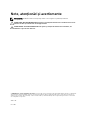 2
2
-
 3
3
-
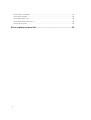 4
4
-
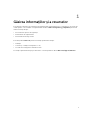 5
5
-
 6
6
-
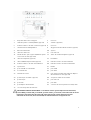 7
7
-
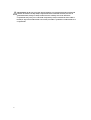 8
8
-
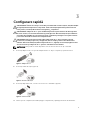 9
9
-
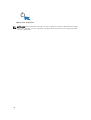 10
10
-
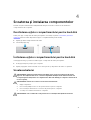 11
11
-
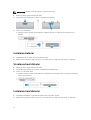 12
12
-
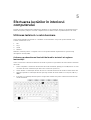 13
13
-
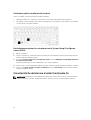 14
14
-
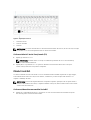 15
15
-
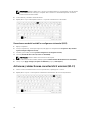 16
16
-
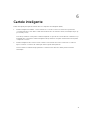 17
17
-
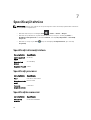 18
18
-
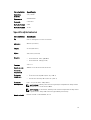 19
19
-
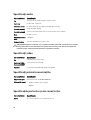 20
20
-
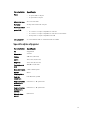 21
21
-
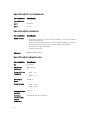 22
22
-
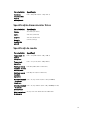 23
23
-
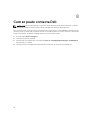 24
24
Dell Latitude 5414 Rugged Ghid de inițiere rapidă
- Tip
- Ghid de inițiere rapidă
Lucrări înrudite
-
Dell Latitude 7414 Rugged Ghid de inițiere rapidă
-
Dell Latitude 5414 Rugged Manualul proprietarului
-
Dell Latitude 7214 Rugged Extreme Ghid de inițiere rapidă
-
Dell Latitude 7214 Rugged Extreme Manualul proprietarului
-
Dell Latitude 7202 Rugged Ghid de inițiere rapidă
-
Dell Latitude 7212 Rugged Extreme Manualul proprietarului
-
Dell Latitude 7202 Rugged Manualul utilizatorului
-
Dell Precision 7710 Manualul proprietarului
-
Dell Latitude E5570 Manualul proprietarului
-
Dell Latitude 5590 Manualul proprietarului